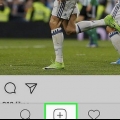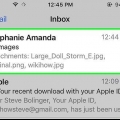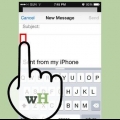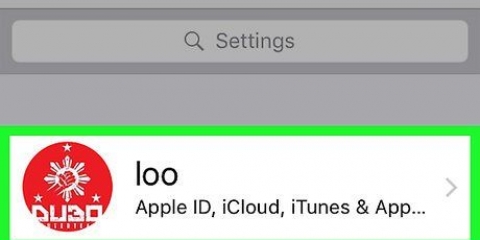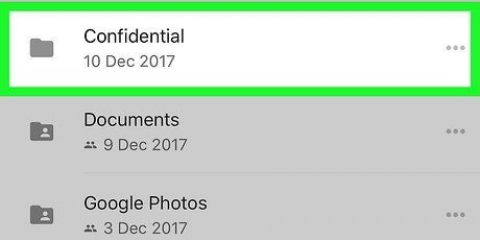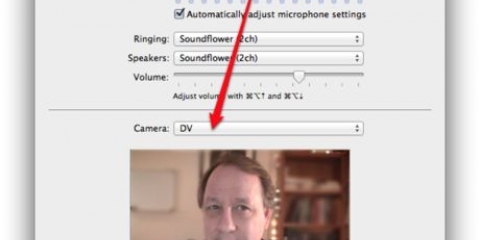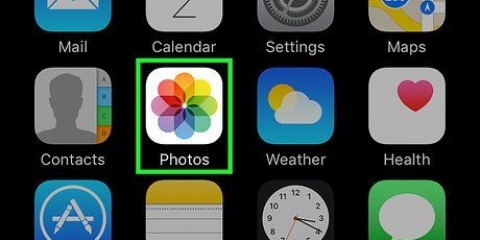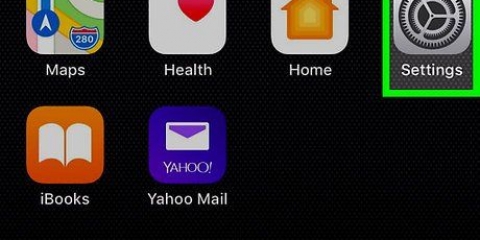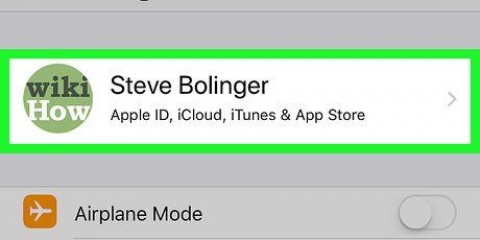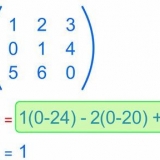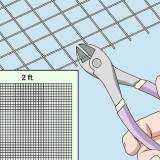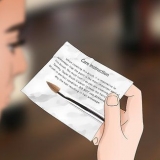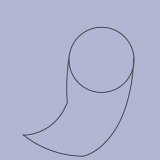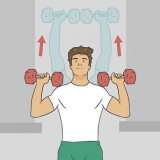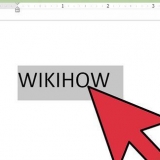Muoviti il più lentamente possibile per assicurarti che l`immagine non sia sfocata. Evitare di muovere il telefono su e giù durante la registrazione. Ciò ti assicura di conservare quanta più immagine possibile quando l`iPhone inizia a elaborare l`immagine.
Scattare foto panoramiche con un iphone
Contenuto
A volte una vista è troppo grande per stare in una foto. Come catturare correttamente il bellissimo paesaggio che vedi di fronte a te in una foto? Mostrandone di più con la funzione Panorama di iPhone. Consulta il passaggio 1 per scoprire come eseguire questa operazione utilizzando iOS 7, 8 o iOS 6.
Passi
Metodo 1 di 2: iOS 7 e 8

2. Passa alla modalità Panorama. Scorri il dito fino alla parte inferiore del telefono finché non vedi"PANO" incontri. Questa è la modalità Panorama. È possibile utilizzare la fotocamera anteriore e posteriore.

3. Determina la direzione. Scatti una foto panoramica spostando la fotocamera a sinistra oa destra per catturare l`intera immagine. Per impostazione predefinita, la telecamera è impostata a destra, ma puoi cambiarla facendo clic sulla freccia.

5. Visualizza l`immagine. Al termine dell`elaborazione del filmato, il panorama verrà aggiunto al Rullino fotografico. Puoi condividerlo e modificarlo come qualsiasi altra foto. Inclina il telefono per vedere l`intero panorama sullo schermo.
Metodo 2 di 2: utilizzo di iOS 6

1. Apri l`app Fotocamera. Tocca l`icona Fotocamera nella schermata iniziale per avviare l`app Fotocamera. Hai bisogno di un iPhone 4S o successivo per questo; Non è possibile scattare foto panoramiche con iPhone 4 e 3GS

3. Tocca Panorama. Questo attiverà la modalità Panorama e nel mirino apparirà un cursore.

4. Determina la direzione. Scatti una foto panoramica spostando la fotocamera a sinistra oa destra per catturare l`intera immagine. Per impostazione predefinita, la telecamera è impostata a destra, ma puoi cambiarla facendo clic sulla freccia

6. fare una panoramica della fotocamera. Sposta lentamente la fotocamera oltre il soggetto, assicurandoti che la freccia che appare sullo schermo sia il più vicino possibile alla linea centrale. Quando hai finito, tocca Fine.

7. Anteprima dell`immagine. Ora puoi salvare l`immagine, nel Rullino fotografico. Tocca anteprima in basso a sinistra dello schermo per visualizzarlo.
Inclina il telefono per vedere l`intero panorama sullo schermo.
Consigli
- È ancora possibile utilizzare la messa a fuoco e l`esposizione durante la creazione di un Panorama. Tocca lo schermo per selezionare l`area che desideri modificare.
- Mantenere il tuo iPhone in piano e la freccia sulla linea del panorama è essenziale per un buon risultato.
Avvertenze
- Se muovi la fotocamera troppo velocemente durante la ripresa di un Panorama, vedrai il messaggio Rallenta. Muoversi troppo velocemente può rendere la foto sfocata e sfocata.
Necessità
- iPhone 4S o successivo
- iOS 6 o successivo
Articoli sull'argomento "Scattare foto panoramiche con un iphone"
Condividi sui social network:
Simile
Popolare